在当今信息爆炸的时代,手机已经成为了人们生活中不可或缺的一部分,有时候我们会遇到需要同时处理多个任务的情况,这时候手机的分屏功能就显得尤为重要了。手机分屏怎么设置呢?本文将为大家介绍手机分屏设置的教程,帮助大家更加高效地利用手机。无论是工作还是娱乐,手机分屏都会为我们的生活带来更多便利。接下来让我们一起来看看手机分屏设置的方法吧。
手机分屏设置教程
具体步骤:
1.首先选择手机“设置”点击打开。
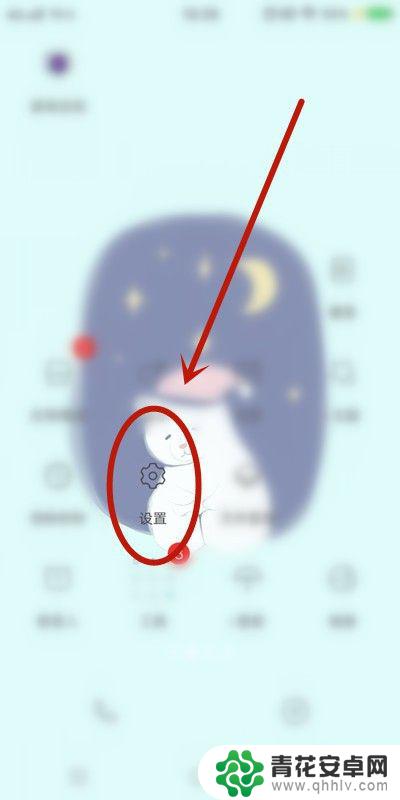
2.找到“分屏多任务”点击。
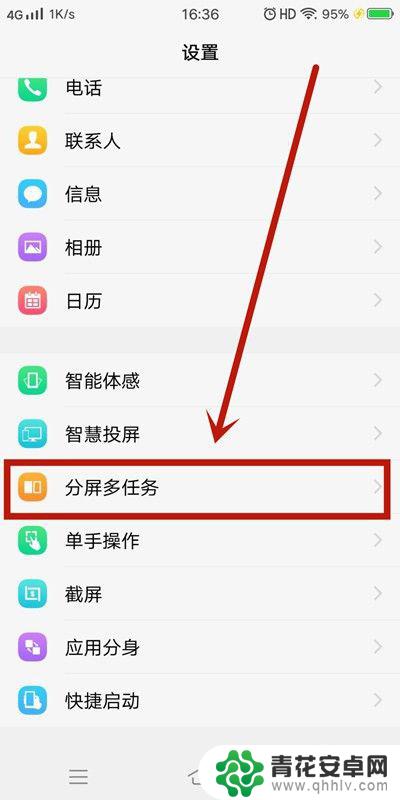 2相关内容非法爬取自百度经验
2相关内容非法爬取自百度经验3.分屏模式分“消息分屏”和“手动分屏”两种。
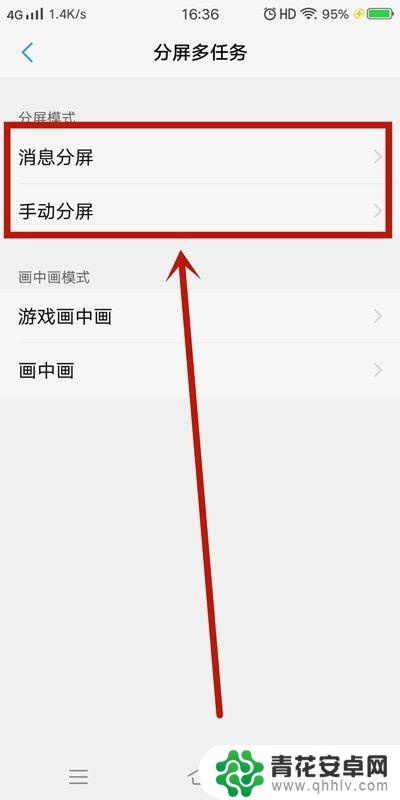
4.现阶段“消息分屏”如下应用全屏界面支持悬浮图标的显示(如下图所示)。
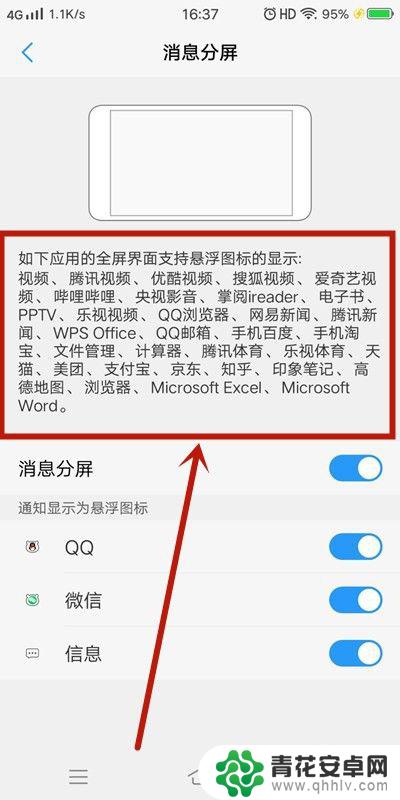
5.而“手动分屏”有两种 方法1:三指下滑启动分屏。
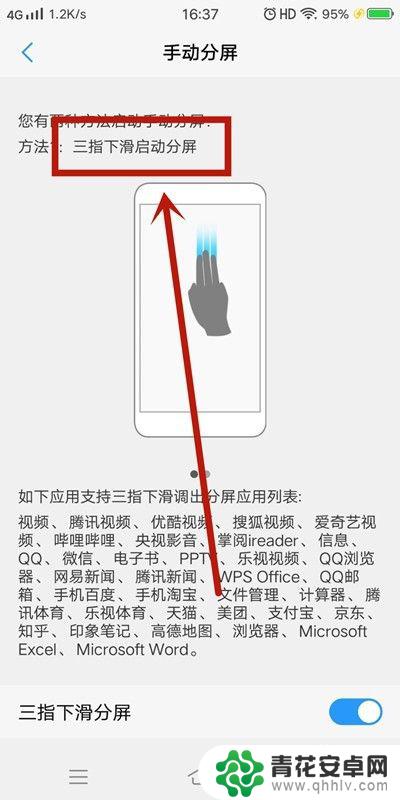
6.方法2:上滑控制中心点击“多任务”启动分屏。
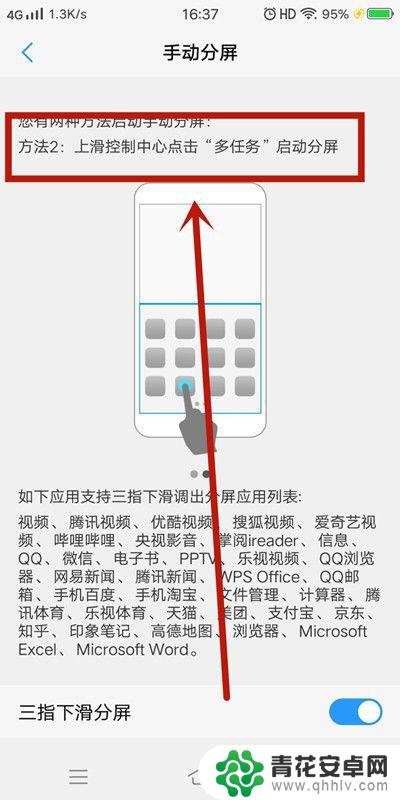
7.方法总结:
1、首先选择手机“设置”点击打开;
2、找到“分屏多任务”点击;
3、分屏模式分“消息分屏”和“手动分屏”两种;
4、现阶段“消息分屏”可以使用的应用;
5、“手动分屏”有两种 方法1:三指下滑启动分屏;
6、方法2:上滑控制中心点击“多任务”启动分屏。
以上就是手机分段怎么设置的全部内容,如果有遇到这种情况,那么你就可以根据小编的操作来进行解决,非常的简单快速,一步到位。










